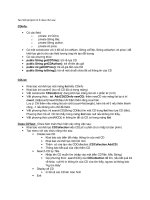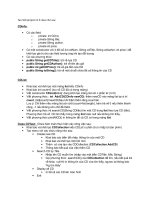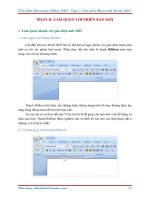Các bài tập Microsoft .NET 1 phần 2 ppsx
Bạn đang xem bản rút gọn của tài liệu. Xem và tải ngay bản đầy đủ của tài liệu tại đây (351.95 KB, 18 trang )
Các bài tập Microsoft .NET 19
để in ra trong Output Window.
Dĩ nhiên bạn vẫn có thể tiếp tục dùng Immediate Window trong công tác
Debug như trước đây trong VB6.
Chưa hết, VS.NET còn cho bạn Command Window để ta có thể enter
những VS.NET commands để manipulate IDE, xử lý macros, .v.v
Để hiển thị Window này bạn dùng menu command View | Other
Windows | Command Window. Để tiện hơn, bạn drag title bar của nó để
chồng lên tab bar của Task List và Output windows.
Nếu ta enter một command như:
File.AddNewProject
IDE sẽ hiển thị Add New Project dialog.
VS.NET hổ trợ Macro để bạn có thể record và playback một chuổi công
tác.
Phương tiện Integrated Debugging cho ta Debug Menu, Call Stack
Window, Breakpoints Window và Watch and Value Display
Windows.
Thường thường bạn sẽ Add Reference các .NET components. Nhưng bạn
cũng có thể dùng ActiveX (có sẵn trong VB6) trong .NET application
bằng cách Add Reference COM (click Tab COM trên Add Reference
Dialog). .NET sẽ gói ActiveX thành một NET component (click Yes trả
Các bài tập Microsoft .NET 20
lời câu hỏi "Would you like to have a wrapper generated for you?").
Ngoài ra dùng Add Reference Projects để refer đến DLL của các User
developed DLL.
Demo Program
Trong chương trình biểu diễn này, ta dùng giao diện hầu như hoàn toàn
bằng chữ Việt. Ta có thể đánh chữ Việt (Unicode) cho Title Bar, Menu,
TextBox, ListBox .v.v
Nếu bạn cần một key input software cho chữ Việt hổ trợ Unicode thì
download VPS, Vietkey hay Unikey.
Các documents như Form, XML .v.v. trong .NET project đều được Saved
với UTF-8 encoding.
Các bài tập Microsoft .NET 21
Trong program Sở thú Saigon này ta có hai Listboxes. Khi chạy, bạn có
thể drag tên các loại thú từ Listbox1 (bên trái) để drop vào Listbox2 (bên
phải). Phía dưới là một Label dùng để hiển thị ngày giờ. Có một button
Lưu trử danh sách để ta save data trong Listbox2 vào file animal.txt
trong subFolder bin. Ngoài ra bạn cũng có thể dùng Main menu Item Đọc
danh sách để Load data từ file animal.txt vào Listbox2.
Những components không cần phải hiện ra lúc runtime như Timer,
Menu, Tooltip .v.v. nằm trong một Component Tray (mâm) riêng. Muốn
Edit MainMenu, click lên MainMenu1 icon rồi đánh trực tiếp vào
MainMenu. Thêm các menuitems mới bằng cách đánh thẳng vào các chỗ
có chữ Type Here. Lưu ý các Tabs bên trên Editing Area khi bạn mở
nhiều forms.
Các bài tập Microsoft .NET 22
Edit MainMenu, insert một Separator
Các bài tập Microsoft .NET 23
Chú ý danh sách các References được liệt kê trong Solution Explorer.
Edit Shortcut cho một menu item.
Các bài tập Microsoft .NET 24
Button bây giờ chẳng những có thể chứa hình mà còn cho bạn chọn vị trí
của hình trong button bằng ImageAlign nữa.
Bạn có thể Anchor một Button để nó dính vào một góc của form để khi
form resizes thì Button chạy theo góc ấy của form. Ở đây ta click hai
thanh Dưới và Phải cho chúng trở nên màu đen để chọn Anchor Bottom
và Right.
Các bài tập Microsoft .NET 25
Trong lúc thiết kế ta có thể edit các List items của một Listbox bằng cách
mở property Items Collection ra và Edit vào một trang.
Walk Through Code
Trong .NET, các classes được chia ra thành nhiều nhóm như System.IO,
System.XML, System.Data, System.Drawing v.v
Ngoài ra trong mỗi nhóm lại còn chia thành những nhóm con, cháu như
System.Windows.Forms, System.Windows.Collections,
System.Windows.Diagnostics, .v.v Mặc dầu một khi đã Project | Add
Reference các .NET components ấy ta có thể dùng chúng trong program
Các bài tập Microsoft .NET 26
nhưng vẫn phải biên một tên dài như System.IO.StreamReader để tránh
lẫn lộn. Để có thể viết tên class gọn hơn ta dùng Imports như Imports
System.IO, sau đó ta chỉ cần viết StreamReader là đủ. Công việc
Imports này được gọi là importing Namespace (của System.IO).
Tương tự như thế, để có thể tiếp tục dùng các Functions Left, Right, Mid
của VB6 trong .NET ta có thể thêm câu Imports VB6 =
Microsoft.VisualBasic ở đầu chương trình. Sau đó ta có thể viết:
AppPath = VB6.Left(AppPath, Pos)
Nguyên program chúng ta tại đây là Public Class Form1. Form1 thừa kế
standard form class của .NET Framework nên ta declare:
Inherits System.Windows.Forms.Form
Imports System.IO
Imports VB6 = Microsoft.VisualBasic
Public Class Form1
Inherits System.Windows.Forms.Form
Dim AppPath As String
Private Sub MenuItem4_Click(ByVal sender As System.Object, ByVal e
As System.EventArgs) Handles MenuItem4.Click
End ' Terminate the program
End Sub
Private Sub Form1_Load(ByVal sender As System.Object, ByVal e As
System.EventArgs) Handles MyBase.Load
' Obtain the folder where this program EXE resides and initialise tooltip
Các bài tập Microsoft .NET 27
Dim AppPath As String
Dim Pos As Integer
' Fetch full pathname of the EXE file
AppPath = System.Reflection.Assembly.GetExecutingAssembly.Location
' Locate the last slash in the pathname string
Pos = InStrRev(AppPath, "/")
' Extract the part up to the backslash
AppPath = VB6.Left(AppPath, Pos)
' Initialise the tooltip for Listbox1
ToolTip1.SetToolTip(ListBox1, "Xin nắm kéo tên một con thú qua Listbox bên phải")
End Sub
Hãy xem cách viết một Event Handler như:
Private Sub MenuItem4_Click(ByVal sender As System.Object, ByVal e
As System.EventArgs) Handles MenuItem4.Click
Khác với VB6, nó có thêm các chữ Handles MenuItem4.Click ở phía cuối
để nói handling event Click của MenuItem4. Mọi Event Handler đều
được passed cho hai parameters: ByVal sender As System.Object và
ByVal e As System.EventArgs. Parameter thứ nhất, sender, là Object chủ
động chuyện RaiseEvent, còn e là Event có chứa nhiều dữ kiện khác nhau
tùy theo tình huống. Khi edit code bạn có thể nhờ Intellisense của IDE
giúp đỡ cho biết parameter e chứa những dữ kiện gì.
Trong .NET, vấn đề handling event không phải là một điều bí hiểm như
trong VB6. Khi một control có thể RaiseEvent thì chẳng những một, mà
Các bài tập Microsoft .NET 28
nhiều controls khác đều có thể Đăng ký (Register) để được Thông báo
(Notified) khi Event ấy xãy ra.
Control RaiseEvent được gọi là Publisher (Nhà Xuất Bản), các controls
muốn handle event được gọi là Subcribers (những Người Đặt Mua dài
hạn) . Dĩ nhiên cách handle event của mỗi control đều khác nhau, dầu
rằng được passed cho cùng hai parameters. Các EventHandlers này được
gọi là Delegates (những Nhà Đại Diện lãnh trách nhiệm giải quyết một sự
cố).
Do đó, ta có thể dùng vỏn vẹn một EventHandler để handle nhiều Event
khác nhau, xuất phát từ nhiều Objects. Nói cho đơn giản ra, sau khi ta đã
đăng ký một hay nhiều Delegates (tức là EventHandler Subs), thì khi
Event xảy ra, các EventHandler Subs ấy sẽ được xử lý.
Nếu bạn vẫn còn thấy khó hiểu thì hãy đọc thí dụ này. Tưởng tượng bạn
làm biếng nấu ăn nên đặt nhà hàng giao cơm mỗi ngày đến tận nhà. Có
hai cách để bạn nhận "gà-mên" cơm:
1. Người giao cơm sẽ để "gà-mên" cơm trước nhà, cạnh
bên hộp thư. Khi đi làm về, bạn sẽ mang nó vô nhà.
Trong trường hợp này bạn xử lý công việc khi nào
tiện, tức là lúc về đến nhà. Cách này có điểm bất lợi là
hôm nào bạn đi làm về trể thì cơm có thể bị thiêu vì
trời nóng.
Bạn đưa chìa khóa nhà cho người giao cơm giữ. Khi giao cơm, người ấy
sẽ tự động mở cửa vô nhà để "gà-mên" thẳng vào trong tủ lạnh. Trong
cách này Event GiaoCơm được handled bằng EventHandler Sub
OpenDoorPutIntoFridge, do người giao cơm xử lý, chớ không phải
chính bạn.
Như thế, là Subscriber (người ăn cơm tháng giao tận nhà) bạn register
EventHandler "Sub OpenDoorPutIntoFridge" với người giao cơm qua
Các bài tập Microsoft .NET 29
việc đưa chìa khóa. Khi Event "GiaoCơm" xãy ra, người giao cơm tự
động executes Sub OpenDoorPutIntoFridge. Kỹ thuật giao AddressOf
Sub cho một Object khác để nó execute khi cần còn có tên là CallBack.
Do đó, ngay cả trong lúc runtime (không phải khi design), để Register
EventHandler Sub MenuItem4_Click với system để handle Event Click
của MenuItem4 ta có thể execute code:
AddHandler MenuItem4.Click, AddressOf MenuItem4_Click
Lưu ý cách ta dùng control ToolTip1 để register Tooltip Text với
Listbox1. Ta có thể dùng chỉ một control ToopTip1 để register nhiều
Tooltip Texts với những controls khác nhau như TextBox, ComboBox
.v.v
Bạn có thể thay thế hàng:
AppPath = VB6.Left(AppPath, Pos)
bằng
AppPath = AppPath.SubString(0,Pos)
Trong VB6, Visual components của một form được chứa dưới dạng Text
diễn tả các controls rất dễ đọc ở ngay đầu form file, nhưng nó không phải
là VB6 code.
Trong .NET, Visual components của một form được chứa dưới dạng code
thật sự. Tức là, nếu không có VS.NET ta có thể dùng Notepad viết code
như thế và sau khi compile, nó vẫn chạy y hệt như trong trường hợp ta
dùng VS.NET. Điểm này giống như trong Java, ta có thể viết code bằng
Notepad và dùng Command line để compile và link code file với các
components khác.
Thí dụ như khi ta viết một VB.NET program đơn giản để chạy trên trong
DOS Console, ta có thể compile nó như sau:
Các bài tập Microsoft .NET 30
vbc /t:exe /r:system.dll mysource.vb
vbc là VisualBasic Compiler, /t: có nghĩa target tức là EXE để chạy
trong DOS console. /r: có nghĩa reference đến DLL.
Nếu muốn chạy trong Windows, ta dùng:
vbc /t:winexe /r:system.dll /r:system.windows.forms.dll
mysource.vb
Bình thường generated code được dấu trong Region để khỏi choán chỗ,
hay khêu gợi chúng ta sửa đổi.
Click dấu + bên lề trái để mở một Region hay Sub/Function. Click dấu -
để đóng lại.
Đôi khi ta cũng có thể Edit generated code, nhưng bạn nhớ backup code
trước, để rủi form không thể hiển thị vì bị error, chỉ cho ta một trang giấy
trắng, thì ta còn có đường restore.
Các bài tập Microsoft .NET 31
Mỗi class đều có ít nhất một Sub New, gọi là Constructor (giống như
Class_Initialize của VB6 class) và Sub Dispose, gọi là Destructor. Đó
là hai Sub dùng để tạo ra và phá hủy Object. Vì Form1 thừa kế từ
Standard Form nên trong Sub New trước hết phải gọi constructor
MyBase.New() của cha nó, và trong Sub Dispose sau hết phải gọi
destructor MyBase.Dispose của cha nó.
Mở Class View Window
Bạn có thể Navigate trong Code qua Class View. DoubleClick lên tên của
Object hay Sub/Function trong Class View để mang cursor đến code của
nó trong trang Edit.
Các bài tập Microsoft .NET 32
Biu din DragDrop
Code của DragDrop, lưu ý ta phải viết thêm Sub ListBox2_DragEnter
để handle Event DragEnter.
Private Sub ListBox1_MouseDown(ByVal sender As Object, ByVal e As
System.Windows.Forms.MouseEventArgs) Handles
ListBox1.MouseDown
' Start the DragDrop process
Dim ItemIndex As Integer
Các bài tập Microsoft .NET 33
' Identify the Listbox item that has mousedown using mouse coordinates
ItemIndex = ListBox1.IndexFromPoint(New System.Drawing.Point(e.X, e.Y))
' Start the DragDrop process passing along the ListboxItem as
ListBox1.Items(ItemIndex)
ListBox1.DoDragDrop(ListBox1.Items(ItemIndex),
DragDropEffects.Copy Or DragDropEffects.Move)
End Sub
Private Sub ListBox2_DragEnter(ByVal sender As Object, ByVal e As
System.Windows.Forms.DragEventArgs) Handles ListBox2.DragEnter
' Apply the copy effect
' AND remember to set the property Allow Drop of Listbox2 to TRUE
If (e.Data.GetDataPresent(DataFormats.Text)) Then
e.Effect = DragDropEffects.Copy
Else
e.Effect = DragDropEffects.None
End If
End Sub
Private Sub ListBox2_DragDrop(ByVal sender As Object, ByVal e As
System.Windows.Forms.DragEventArgs) Handles ListBox2.DragDrop
Dim LItem As String
Các bài tập Microsoft .NET 34
' Obtain the Source ListItem String
LItem = e.Data.GetData(DataFormats.Text).ToString
' Add it to Listbox2
ListBox2.Items.Add(LItem)
' Remove the Item from Listbox1
ListBox1.Items.RemoveAt(ListBox1.FindString(LItem))
End Sub
Khi Load data vào Listbox ta dùng StreamReader để Open một File as
Input.
Khi Save data của Listbox vào một Text file ta dùng StreamWriter để
Open một File as Output (hay Append nếu ta cho thêm Option
Append=True):
Private Sub MenuItem2_Click(ByVal sender As System.Object, ByVal e
As System.EventArgs) Handles MenuItem2.Click
' Read the list of animals from a text file into Listbox2
Dim sr As StreamReader
Dim Pos As Integer
Dim TStr As String
ListBox2.Items.Clear() ' Clear Listbox2
' Use a StreamReader to open the UTF-8 file to read.
sr = New StreamReader(AppPath & "animals.txt")
' Read each line in the file.
' When the end of the file is reached, return the value "-1".
Dim x As String
Các bài tập Microsoft .NET 35
While sr.Peek <> -1
x = sr.ReadLine() ' Read a line
ListBox2.Items.Add(x) ' Add it to Listbox2
End While
sr.Close() ' Close the file
End Sub
Private Sub SaveAnimalList()
' Save the content of Listbox2 into a UTF-8 Text file
Dim i As Integer
Dim sw As StreamWriter
' Open the file to write in UTF-8 mode, using a StreamWriter.
sw = New StreamWriter(AppPath & "Animals.txt")
' Write each line in the Listbox.
For i = 0 To ListBox2.Items.Count - 1
sw.WriteLine(ListBox2.Items(i))
Next
sw.Close() ' Close the file
End Sub
Ta hiển thị ngày và giờ bằng cách dùng Timer1 và Shared Function DateTime.Now
formated bằng hai Functions có sẵn ToLongDateString và ToLongTimeString.
Private Sub Timer1_Tick(ByVal sender As Object, ByVal e As System.EventArgs) Handles
Timer1.Tick
' Display Date and Time every half a second
Label3.Text = DateTime.Now.ToLongDateString & " " & DateTime.Now.ToLongTimeString
End Sub
Bạn cũng có thể hiển thị ngày giờ trong format khác bằng cách viết:
Label3.Text = DateTime.Now.ToString("ddd dd/MM/yyyy hh:mm:ss")
để có: WED 18/07/2001 09:16:42
Các bài tập Microsoft .NET 36
Để ý trong Format string ta dùng MM cho Month và mm cho Minute.